 SCSI-Festplatten existieren mit einer Aura der Unklarheit. Fortschritte in der Festplatten-Speicherindustrie haben die Nachfrage nach SCSI-Festplatten stetig verringert. Ihre Unbeliebtheit und der Mangel an relevanten Datenwiederherstellungsanleitungen können die SCSI-Datenwiederherstellung zu einer Herausforderung machen.
SCSI-Festplatten existieren mit einer Aura der Unklarheit. Fortschritte in der Festplatten-Speicherindustrie haben die Nachfrage nach SCSI-Festplatten stetig verringert. Ihre Unbeliebtheit und der Mangel an relevanten Datenwiederherstellungsanleitungen können die SCSI-Datenwiederherstellung zu einer Herausforderung machen.
Wenn Sie mit Datenverlust auf einer SCSI-Festplatte zu tun haben, geraten Sie nicht in Panik. Dieser Artikel behandelt drei umsetzbare Methoden zur SCSI-Datenwiederherstellung. Klicken Sie hier, um direkt zum Datenwiederherstellungs-Tutorial zu gelangen.
SCSI-Festplatte VS SATA/ATA-Festplatten
Die SCSI-Festplatte ist eine seltene Gattung im Speicherreich. In den 1980er Jahren war die SCSI-Festplatte aufgrund ihrer Hochleistungs-Speicheranwendungen sehr beliebt. Daher waren diese Festplatten besonders bei Unternehmen mit großen Serverclustern äußerst populär.
Jedoch haben günstigere Alternativen wie SATA und SAS SCSI in vielen Computerumgebungen verdrängt. SATA-Laufwerke versprachen Erschwinglichkeit und höhere Kapazitäten. Folglich wandte sich der Markt allmählich gegen die SCSI-Technologie.
| Faktoren | SCSI | SATA/ATA |
| 🔰Zielgruppe | Unternehmen mit mittleren bis hochleistungsfähigen Servern. | Personen mit persönlichen Computern. |
| 🗼Signaltechnologie | Parallele Signale für die Datenübertragung mit integriertem Prozessor. | Serielle Signalisierung – verlässt sich auf den Systemprozessor zur Ausführung der Befehle. |
| 💯Leistung | Hoch | Niedrige Datenübertragungsraten |
| 🔌Kabellänge | Bis zu mehreren Metern. | Begrenzt und normalerweise <1 Meter. |
| 💻Kunden | Unterstützt mehrere Geräte in einer Kette. | Ermöglicht eine Eins-zu-Eins-Verbindung. |
Pros
- Schnellere Datenübertragungsgeschwindigkeiten
- Unterstützung für Multi-Laufwerk-Setup
- Vereinfachte Verbindung durch ein einzelnes Kabel
- Controller für unabhängige Fehlersuche
- Teuer
- Begrenzter Verbrauchermarkt
- Komplexe Schnittstelleneinrichtung
Der Datenwiederherstellungsprozess für SCSI-Festplatten ist identisch mit anderen Speichermedien. Die einzige Ausnahme ist, dass Sie das SCSI-Laufwerk mit speziellen Adaptern an den PC anschließen müssen.
Wie man eine erfolgreiche SCSI-zu-USB-Verbindung herstellt
Beim Versuch, Ihre SCSI-Festplatte an einen PC anzuschließen, hier einige hilfreiche Tipps:
- 🔌Wählen Sie einen geeigneten SCSI-Anschluss, indem Sie diese Parameter berücksichtigen:
SCSI-Generation (wie SCSI-1, SCSI-2, Ultra SCSI, usw.)
Anschlusskabeltyp (wie CN50, MD50, U68, usw.)Durch die Kombination der beiden Parameter könnten Sie einen 25/50/68-Pin-Ultra-SCSI-Adapter benötigen. Um ein SCSI-Festplattenlaufwerk an Ihren PC anzuschließen, achten Sie auf einen SCSI-zu-USB-Konverter.
- 🔋Überprüfen Sie die Leistungsanforderungen zum Booten Ihrer SCSI-Festplatte. Stellen Sie sicher, dass Sie die notwendigen Stromkabel haben. Typischerweise werden externe SCSI-Festplatten mit Netzadaptern geliefert – diese müssen Sie an eine Stromquelle anschließen.
- 💿 Installieren geeignete Treiber , um auf die SCSI-Festplatte auf Ihrem PC zuzugreifen. Besuchen Sie die Website des SCSI-Festplattenherstellers, um die neuesten Treiber herunterzuladen.
Wie man Daten von einer SCSI-Festplatte wiederherstellt
Sobald Sie eine erfolgreiche Verbindung mit Ihrem PC hergestellt haben, ist es Zeit, das Datenwiederherstellungs-Tutorial zu starten.
❗ Damit Software zur Datenwiederherstellung funktioniert, muss Ihr Datenträgerverwaltungssystem das SCSI-Laufwerk mit der richtigen Größe erkennen.
Methode 1: Verwenden Sie professionelle Datenwiederherstellungssoftware
Datenwiederherstellungssoftware kann Ihnen mühelos dabei helfen, gelöschte Daten wiederherzustellen. Unter den mehreren Top-Tools empfiehlt unser Redaktionsteam Disk Drill.
Disk Drill ist kompatibel mit gängigen Windows-Dateisystemen wie FAT32, NTFS, exFAT usw. Das Tool ist sehr vielseitig und bietet umfassende Unterstützung für alle Dateitypen, einschließlich Audio, Video, Bilder und spezielle Dateitypen wie RAR und ZIP. Schließlich bietet Disk Drill eine kostenlose Datenwiederherstellung für bis zu 500 MB.
Hier erfahren Sie, wie Sie Daten von einer SCSI-Festplatte mit Disk Drill wiederherstellen können:
- Herunterladen installieren und Disk Drill auf Ihrem Computer starten.
- Klicken Sie auf die SCSI-Festplatte und wählen Sie Suche nach verlorenen Daten .
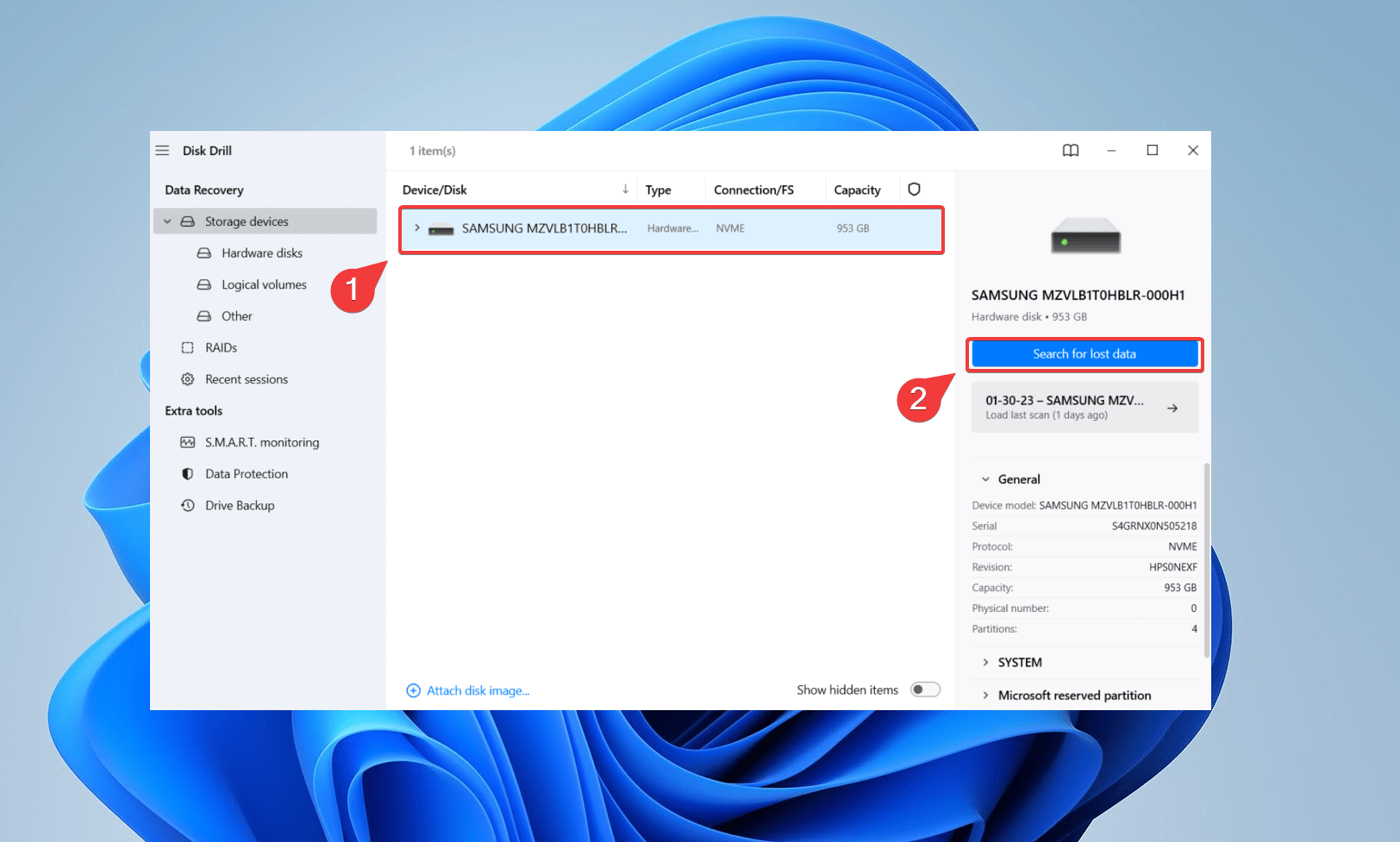
- Klicken Sie auf Gefundene Elemente überprüfen . Alternativ können Sie direkt auf einen Dateityp aus dem linken Navigationsbereich klicken.
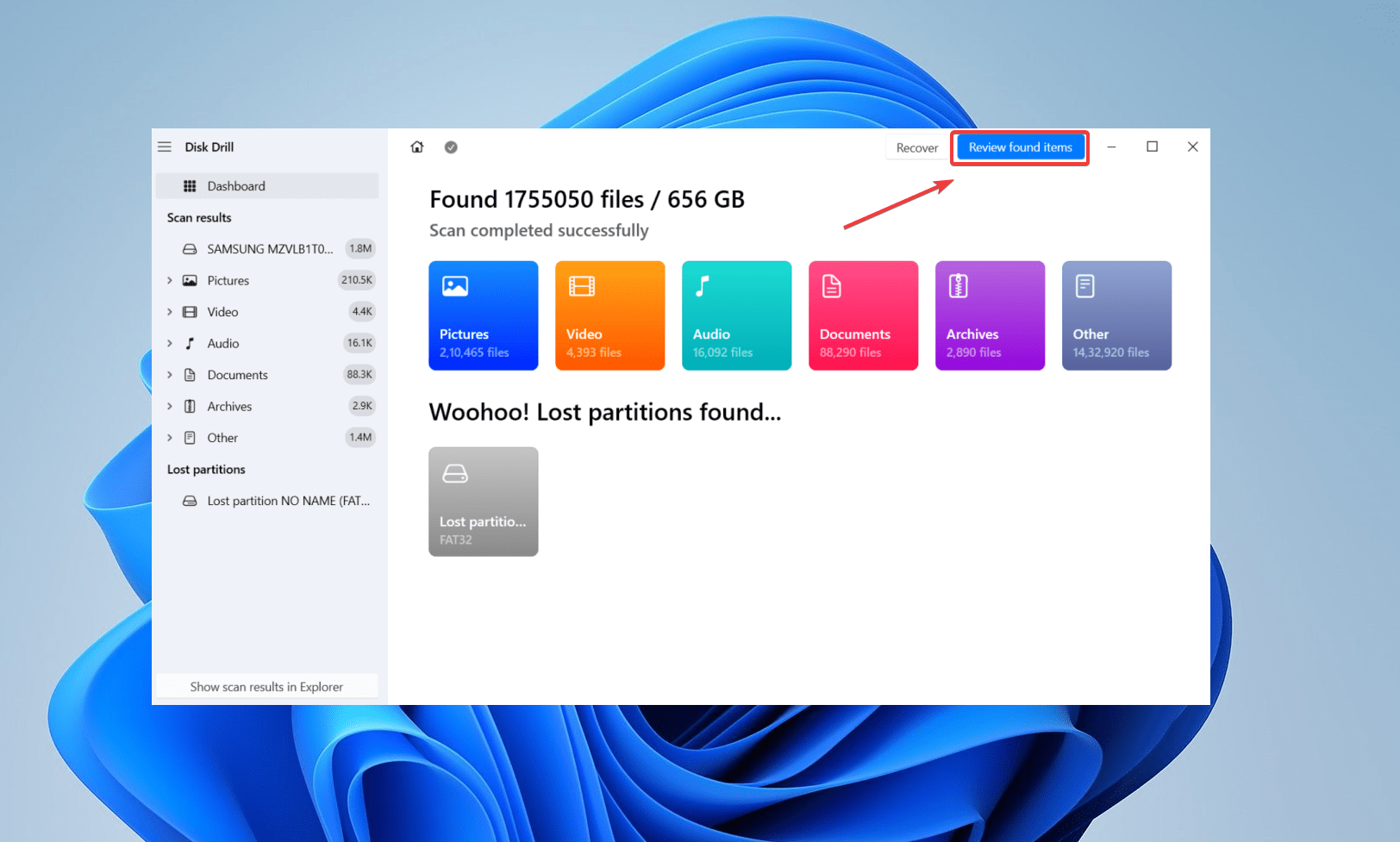
- Vorschau der gewünschten Datei durch Klick auf das Augensymbol (nachdem Sie über eine Datei fahren). Nutzen Sie zusätzlich die Filterfunktion, um Suchergebnisse zu verfeinern. Wenn Sie beispielsweise nach einer jpg-Datei suchen, geben Sie das Dateiformat in der oberen rechten Ecke ein und drücken Sie Enter. Disk Drill wird Ihre Ziel-jpg-Dateien automatisch auflisten. Wählen Sie die Dateien aus, die Sie wiederherstellen möchten, und klicken Sie auf Wiederherstellen .
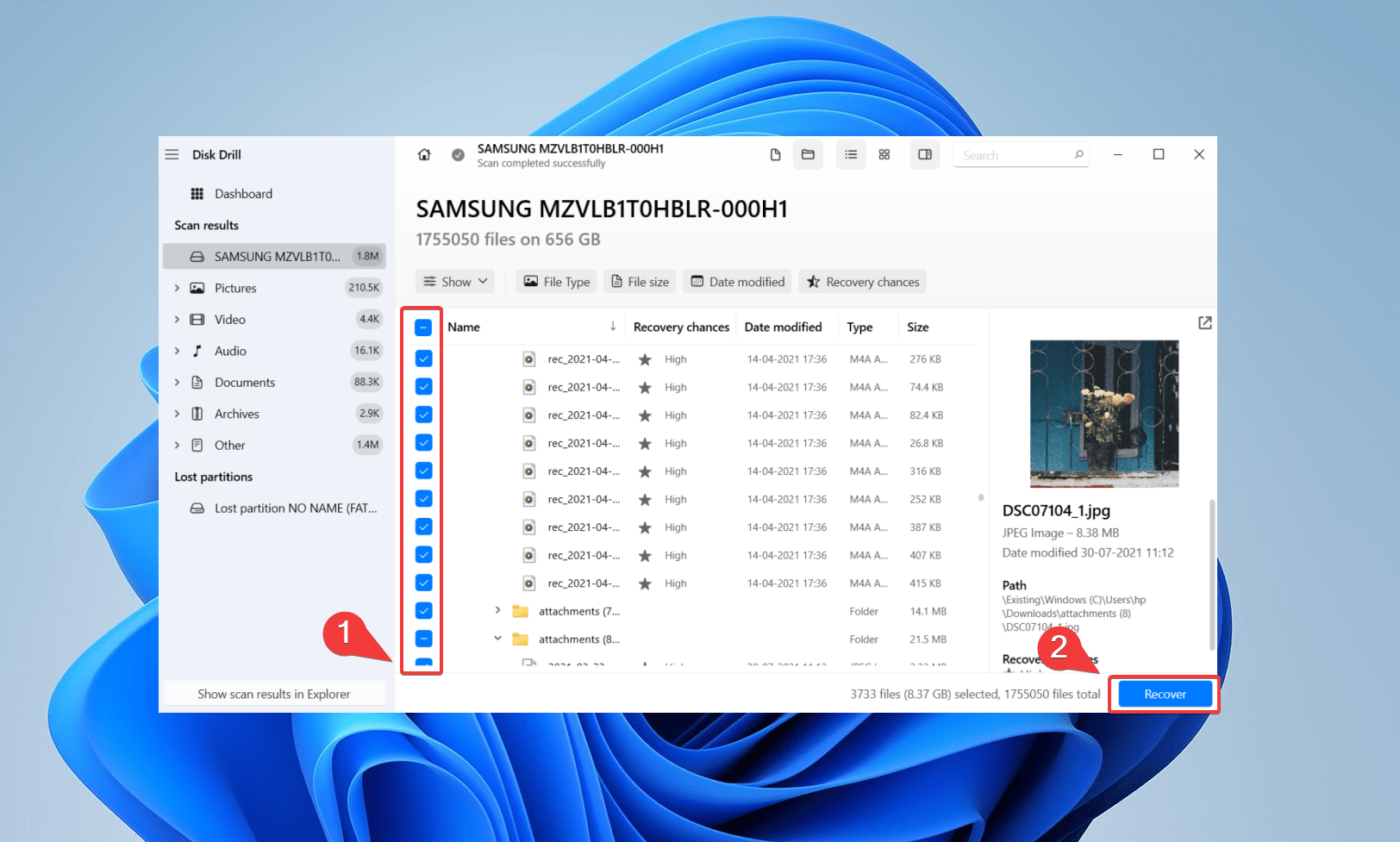
- Wählen Sie ein Ziel zum Speichern Ihrer wiederhergestellten Daten und klicken Sie auf Weiter . Wählen Sie nicht die gleiche betroffene SCSI-Disk. Disk Drill gibt eine Warnung aus, wenn Sie dies versuchen.
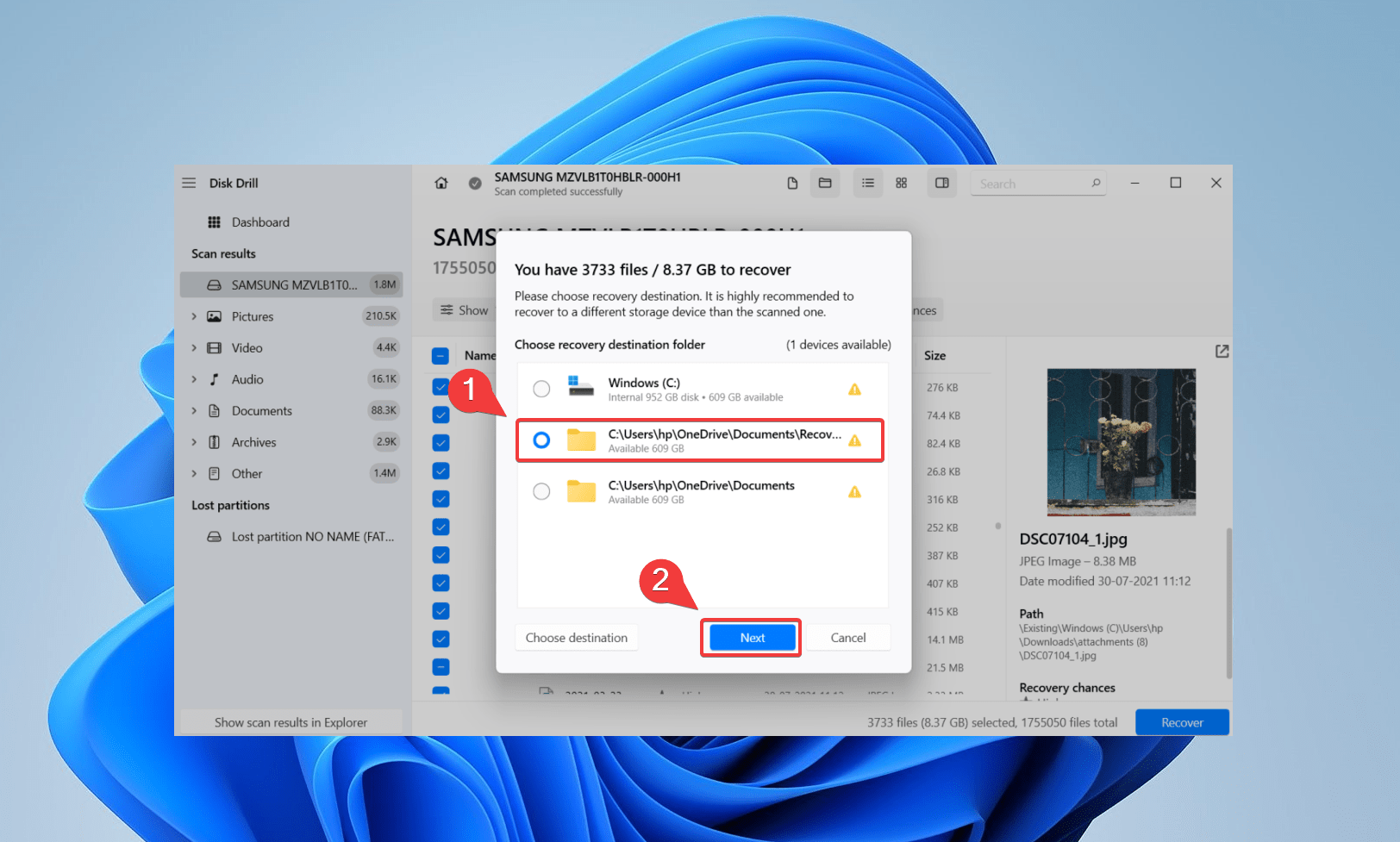
- Klicken Sie abschließend auf Im Explorer anzeigen , um zu Ihren wiederhergestellten Dateien zu navigieren.
Methode 2: Verwenden Sie kostenlose SCSI-Datenrettungssoftware
Sie können Freeware-Datenwiederherstellungssoftware für Ihre SCSI-Festplatte verwenden. Allerdings bieten kostenlose Tools bestimmte Einschränkungen, wie begrenzte Tiefenscan-Funktionen und unzureichenden technischen Support. Zudem sind Freeware-Tools unzuverlässig und helfen möglicherweise nicht bei einer erfolgreichen Datenwiederherstellung. Zum Beispiel können die meisten Freeware-Tools keine wiederherstellbaren Dateitypen auflisten. Darüber hinaus haben solche Tools auch eine verwirrende Benutzeroberfläche.
📁 Dennoch, wenn Sie ein knappes Budget haben, können Sie die Verwendung von kostenloser SCSI-Datenwiederherstellungssoftware in Betracht ziehen. Recuva ist eine solche kostengünstige Option, die es Ihnen ermöglicht, unbegrenzt Dateien kostenlos wiederherzustellen. Recuva bietet einen Standardscan sowie einen Tiefenscan für eine gründlichere Festplattensuche. Darüber hinaus ermöglicht Recuva auch die teilweise Wiederherstellung von Dateistrukturen und Dateinamen.
So führen Sie eine SCSI-Datenwiederherstellung über USB unter Windows mit Recuva durch:
- Herunterladen, installieren und starten Sie Recuva.
- Wählen Sie das SCSI-Festplattenlaufwerk aus der Liste der Geräte aus.
- Navigieren Sie zu Optionen in der oberen rechten Ecke.
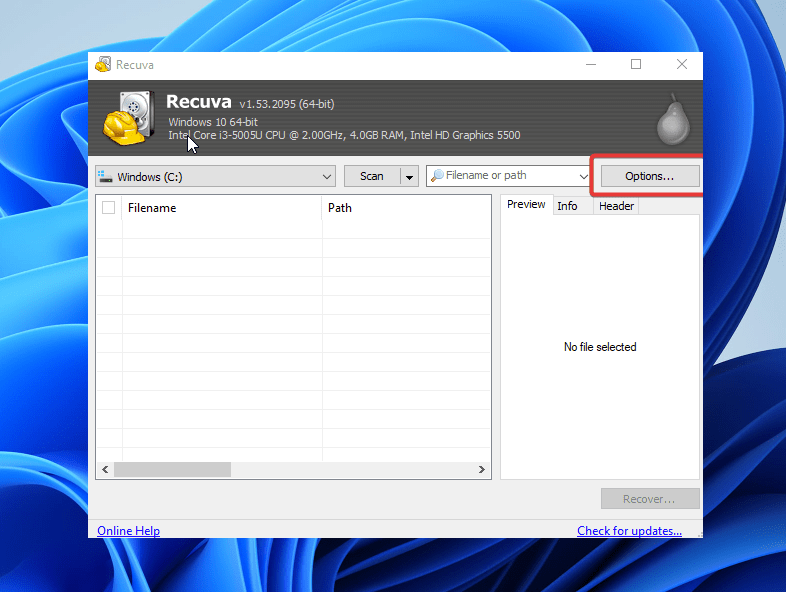
- Wählen Sie im Optionsdialog das zweite Tab aus, das Aktionen sagt.
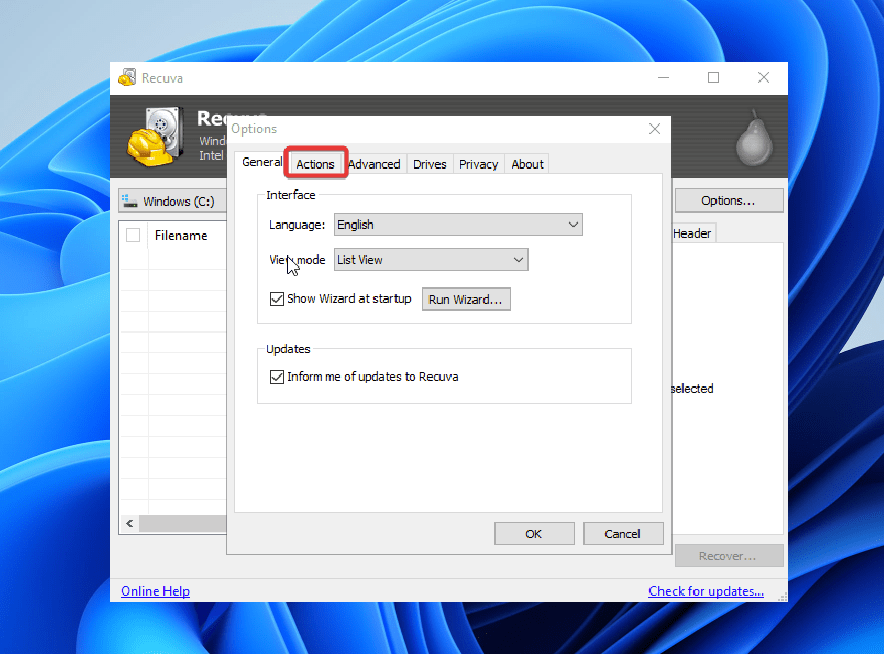
- Wählen Sie die letzte Option aus der Liste – Nach nicht gelöschten Dateien suchen und drücken Sie OK . Recuva wird den Scan ausführen und wiederherstellbare Dateien mit einem grünen Doppelkreis-Symbol hervorheben.
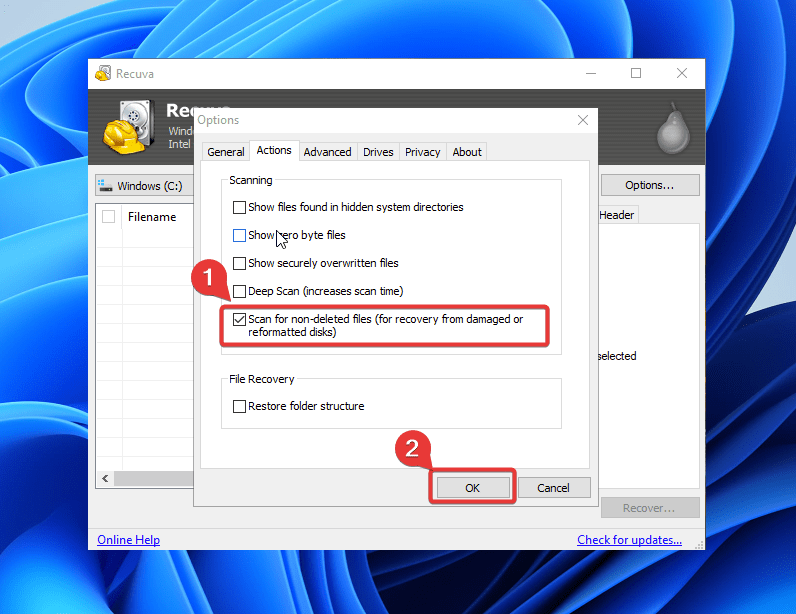
Methode 3: Senden Sie die Festplatte an einen Datenrettungsdienst
Erwägen Sie die Konsultation eines Datenwiederherstellungsdienstes, wenn Sie auf Folgendes stoßen:
- Die SCSI-Festplatte startet nicht, obwohl sie richtig angeschlossen ist. Ein allgemeiner Indikator ist, wenn die LED-Leuchten auch nach dem Einschalten der Festplatte nicht blinken.
- Ungewöhnliche Klickgeräusche von der SCSI-Festplatte.
- Erheblicher physischer Schaden oder mechanischer Ausfall.

🔧 Da SCSI veraltete Hardware ausliefert, sollten Sie keine DIY-Reparaturen versuchen. Darüber hinaus führt der Versuch, ein beschädigt und beschädigte SCSI-Hardware zu reparieren, nur zu weiteren Schäden und beeinträchtigt die Wahrscheinlichkeit der Datenwiederherstellung. Konsultieren Sie einen renommierten Datenwiederherstellungsdienst, um Ihre Chancen zu maximieren.
Datenrettungsdienste verfügen über Reinraum-Einrichtungen, um Datenrettungsverfahren auf Ihrer SCSI-Festplatte sorgfältig durchzuführen. Darüber hinaus verfügen die Fachleute, die in renommierten Datenrettungszentren arbeiten, über umfangreiche Erfahrung in der Datenrettung.
Hier ist eine Checkliste zur Auswahl des richtigen Datenrettungsdienstes:
- 📃 Zertifizierungen : Suchen Sie nach Datenrettungszentren mit branchenspezifischen Akkreditierungen, wie ISO 9001 oder SOC 2 Typ II.
- ✍️ Kundenbewertungen : Suchen Sie nach positiven Erfahrungsberichten und Fallstudien. Finden Sie heraus, ob ein Datenrettungszentrum eine bewährte Erfolgsbilanz hat.
- 💰 Preise : Berücksichtigen Sie die Preisstrukturen jedes Datenrettungszentrums. Analysieren Sie die Rückerstattungsrichtlinien und andere AGBs.
Fazit
Die Datenwiederherstellung von einem SCSI-Festplattenlaufwerk ist mit den richtigen Werkzeugen durchaus möglich. Sobald Sie auf das SCSI-Festplattenlaufwerk zugreifen können, verwenden Sie zuverlässige Datenwiederherstellungstools, um eine Datenwiederherstellung zu versuchen. Wenn Sie nicht auf das SCSI-Festplattenlaufwerk zugreifen können, wenden Sie sich an ein Datenwiederherstellungs-Servicecenter.
Häufig gestellte Fragen
- SATA verwendet einen Systemprozessor, während SCSI einen eingebauten Prozessor hat.
- SATA ist billiger als SCSI.
- SATA konzentriert sich auf Speicherkapazität, wohingegen SCSI Geschwindigkeit priorisiert.
- SATA verwendet serielle Signale, während SCSI parallele Signale verwendet.




